Maison >Tutoriel mobile >iPhone >Étapes pour changer l'identifiant Apple sur iPhone7/7 Plus/SE/6s/6 Plus/6/5s/5
Étapes pour changer l'identifiant Apple sur iPhone7/7 Plus/SE/6s/6 Plus/6/5s/5
- 王林avant
- 2023-12-28 23:20:231948parcourir
Si vous habitez dans l'écosystème Apple, vous devez disposer d'un identifiant Apple. C'est un incontournable pour connecter tous les i-appareils ensemble. Vous aurez également besoin d'un identifiant qui fonctionne avec presque tous les services Apple, tels que l'envoi et la réception d'iMessages, les appels FaceTime, les achats dans l'App Store, la sauvegarde des données sur iCloud, etc.
Parfois, vous devrez peut-être modifier l'identifiant Apple associé à un appareil iOS spécifique. Par exemple, vous devrez peut-être remplacer du matériel ou confier votre appareil iOS à quelqu'un d'autre. Étant donné que les identifiants Apple sont associés à des pays ou à des régions spécifiques, les utilisateurs internationaux peuvent souhaiter créer un nouvel identifiant associé à leur pays ou région pour profiter des offres et avantages spécifiques à chaque pays.
Voici les étapes pour modifier votre identifiant Apple : 1. Ouvrez l'application Paramètres sur votre appareil. 2. Faites défiler vers le haut et cliquez sur le profil de votre identifiant Apple. 3. Sur la page de profil, cliquez sur l'option « iTunes et App Store ». 4. Cliquez sur votre identifiant Apple et sélectionnez l'option « Afficher l'identifiant Apple ». 5. Dans la fenêtre contextuelle, il vous sera peut-être demandé de saisir le mot de passe de votre identifiant Apple ou de vous authentifier à l'aide de Face ID/Touch ID. 6. Sur la page Compte, faites défiler vers le bas et recherchez l'option Changement d'identifiant Apple. Cliquez dessus. 7. Dans la fenêtre contextuelle, vous pouvez choisir « Modifier l'identifiant Apple » ou « Modifier l'adresse e-mail ». 8. Si vous choisissez de modifier votre identifiant Apple, saisissez votre nouvel identifiant Apple et cliquez sur « Continuer ». 9. Si vous choisissez de modifier votre adresse e-mail, saisissez votre nouvelle adresse e-mail et cliquez sur Continuer. 10. Suivez les invites à l'écran pour terminer les étapes de vérification et de confirmation. 11. Une fois terminé, votre identifiant Apple sera remplacé par un nouvel identifiant ou une nouvelle adresse e-mail. Veuillez noter que la modification de votre identifiant Apple peut affecter votre connexion et votre accès aux appareils et services Apple. Assurez-vous de sauvegarder les données et fichiers importants avant d'apporter des modifications, et assurez-vous de vous souvenir de votre nouvel identifiant Apple ou de votre nouvelle adresse e-mail et du mot de passe associé.
Modifier l'identifiant Apple et la connexion à l'Apple Store à partir des paramètres de l'iPhone
Vous pouvez modifier votre identifiant Apple via les paramètres de votre iPhone, iPad ou d'autres iDevices.
Tout d’abord, nous devons ouvrir l’application Paramètres sur notre appareil iOS. Ensuite, dans l’interface des paramètres, nous devons faire défiler et trouver les options iTunes et App Store. L'emplacement de cette option peut varier selon les appareils, mais elle se trouve généralement dans la liste des paramètres en haut de l'écran. Ensuite, nous devons cliquer sur les options iTunes et App Store pour accéder à leur page de paramètres détaillés. Sur cette page, nous pouvons voir les options de configuration liées à iTunes et à l'App Store. L'une des options consiste à vous déconnecter de votre compte. Nous devons cliquer sur l’option de déconnexion du compte et suivre les instructions pour terminer l’opération de déconnexion. Pendant le processus de déconnexion, nous devrons peut-être saisir des informations telles que notre identifiant Apple et notre mot de passe. Une fois la déconnexion terminée, notre appareil iOS ne sera plus associé aux comptes iTunes et App Store. Grâce aux étapes ci-dessus, nous avons réussi à configurer les paramètres de déconnexion sur l'appareil iOS, à trouver les options iTunes et App Store et à terminer l'opération de déconnexion du compte. Cela garantira que nos comptes iTunes et App Store ne nous sont pas liés lors de l'utilisation de nos appareils iOS.
En haut de l'écran du magasin, vous verrez une invite « Identifiant Apple : email@address.com ». Cette adresse e-mail est l'adresse que vous utilisez pour cet identifiant.
Dans la fenêtre contextuelle de gestion de l'identifiant Apple, cliquez simplement sur le bouton « Déconnexion » pour terminer l'opération de déconnexion.
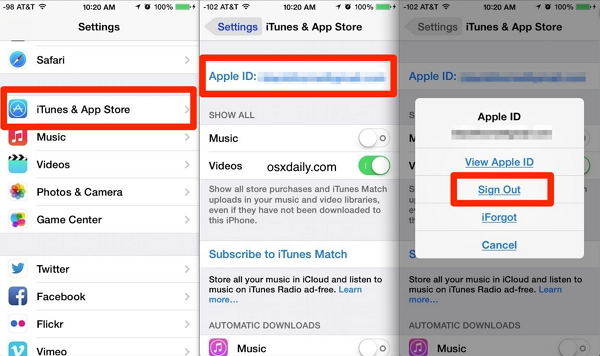
Vous serez déconnecté de votre identifiant Apple actuel et l'écran de connexion restera vide. Vous pouvez continuer en sélectionnant l'une des deux options ci-dessous.
- 1. Si vous avez déjà créé un autre identifiant Apple au préalable et êtes prêt à l'utiliser, par exemple celui que vous utilisez sur un autre appareil, vous pouvez saisir les informations de connexion correspondantes sur cet écran vide. Si cette option n'est pas disponible, vous pouvez également essayer l'option suivante.
- 2- Cliquez pour créer un nouvel identifiant Apple. Créez un nouveau bouton Apple ID. Suite à ce processus, vous vous connecterez ultérieurement avec votre nouvel identifiant.
Si vous avez oublié votre mot de passe mais disposez déjà de l'identifiant de compte correspondant, vous pouvez résoudre ce problème en sélectionnant l'option de récupération du mot de passe sous le bouton de connexion.
Après avoir terminé cette étape, vous pouvez commencer à utiliser votre appareil avec un tout nouvel identifiant Apple.
Choses à considérer avant de modifier l'identifiant Apple
Il y a certaines choses que vous devez considérer avant de modifier l'identifiant Apple sur votre appareil. Surtout si vous ne prévoyez pas de restaurer votre appareil aux paramètres d'usine, c'est-à-dire que vous ne voulez pas tout supprimer et recommencer.
Si vous modifiez uniquement l'identifiant Apple sur votre appareil et gardez tout intact, vous risquez de rencontrer des problèmes inattendus sur iOS et des conflits avec certaines applications. Étant donné que chaque application est associée à un identifiant Apple unique, vous ne pourrez mettre à jour aucune application en utilisant un identifiant Apple différent. Certaines applications étroitement liées aux services Apple comme iCloud ou Game Center peuvent ne pas fonctionner correctement du tout.
Vous pouvez envisager de télécharger à nouveau l'application sous un nouvel identifiant Apple pour résoudre ce problème. Si vous avez déjà acheté une application payante, vous devrez peut-être la racheter.
Si vous ne souhaitez pas payer à nouveau pour la même application sous un autre identifiant Apple, vous devrez peut-être basculer fréquemment entre différents identifiants.
Protégez vos données
Avant de passer à un nouvel identifiant Apple, il est recommandé de restaurer votre appareil aux paramètres d'usine pour garantir un bon démarrage. Cependant, pour protéger vos anciennes données, vous pouvez utiliser le logiciel Tenorshare iPhone Data Recovery pour récupérer rapidement et facilement les données sur votre iPhone en cas de besoin. Si vous perdez accidentellement des données importantes, ce logiciel peut vous aider à récupérer les fichiers perdus à partir d'une sauvegarde. Il propose plusieurs modes de récupération et vous pouvez choisir le mode de récupération approprié en fonction de vos besoins. Qu'il s'agisse de photos, de contacts ou de messages texte supprimés accidentellement, Tenorshare iPhone Data Recovery peut vous aider à récupérer les données perdues. De plus, il prend également en charge la récupération de données à partir des sauvegardes iTunes et iCloud, ce qui est pratique et rapide. Par conséquent, avant de changer d'identifiant Apple, n'oubliez pas de sauvegarder vos données pour éviter de perdre des informations importantes.
Ce qui précède est le contenu détaillé de. pour plus d'informations, suivez d'autres articles connexes sur le site Web de PHP en chinois!
Articles Liés
Voir plus- Comment supprimer l'invite du point rouge, c'est-à-dire la marque du message non lu, dans l'application Messages dans iOS 16 ?
- Un moyen non destructif d'importer rapidement des photos iPhone sur votre ordinateur !
- Comment vérifier automatiquement s'il y a des problèmes avec le nouvel iPhone 13/14 et comment éviter d'acheter des appareils reconditionnés.
- Téléchargement de la version Mac Weiyun et introduction des fonctions
- Comment résoudre le problème selon lequel Safari est introuvable en mode de navigation privée et ne peut pas effacer l'historique dans iOS 16 ?

